重置Beyond Compare 4试用时间
重置Beyond Compare 4试用时间
什么是Beyound Compare
Beyond Compare是一套由Scooter Software推出的文件比较工具。主要用途是对比两个文件夹或者文件,并将差异以颜色标示。比较范围包括目录,文档内容等。
虽然这软件这么好,不过本人依旧在用试用版,建议在经济条件允许的情况下,去支持一套正版。
环境:win10-win11
下载地址:https://scootersoftware.com/download.php
- 安装好后创建一个批处理文件例如:DeleteBeyondCompare.bat
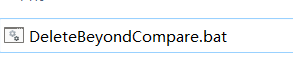
- 编辑批处理文件内容如下
reg delete "HKEY_CURRENT_USER\Software\Scooter Software\Beyond Compare 4" /v CacheID /f

- 开始创建自动化程序
- Windows 10 可以直接在开始菜单输入“任务计划程序”打开,所有 Windows 系统都可以使用 Win键+R 调出运行,然后输入taskschd.msc,回车打开。
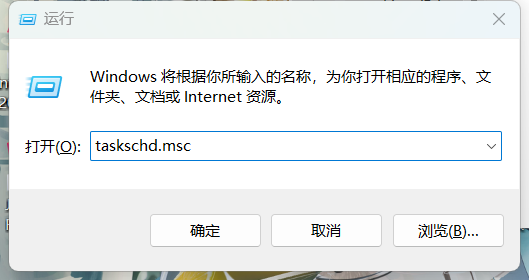
- 左边的“任务计划程序库”里可以见到已经创建的任务,有些程序会在第一次获得管理员权限后就在这里创建任务,以此来自启并且不需要用户同意便能直接获得管理员权限。
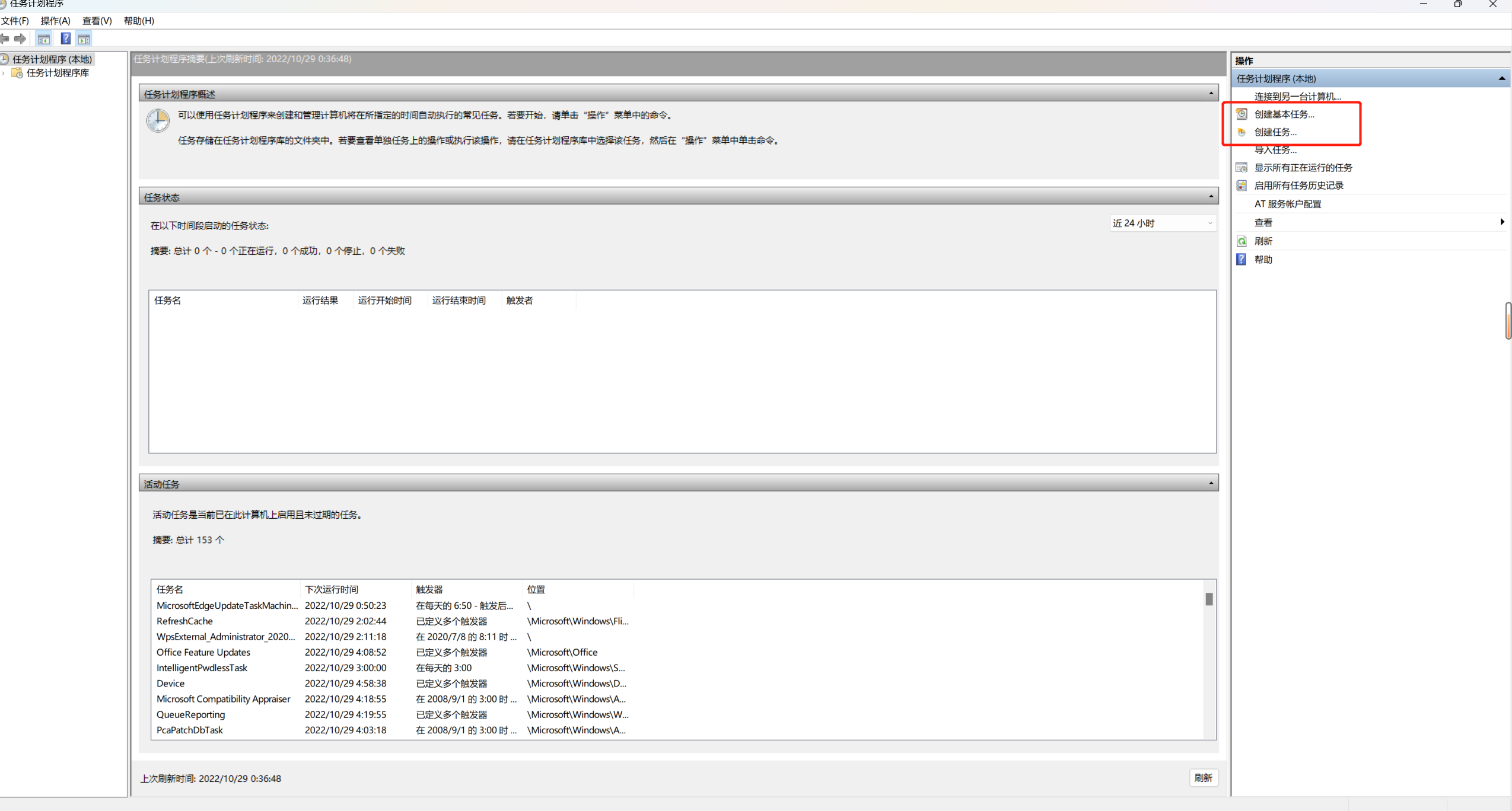
- 点击创建任务

- 新建触发器
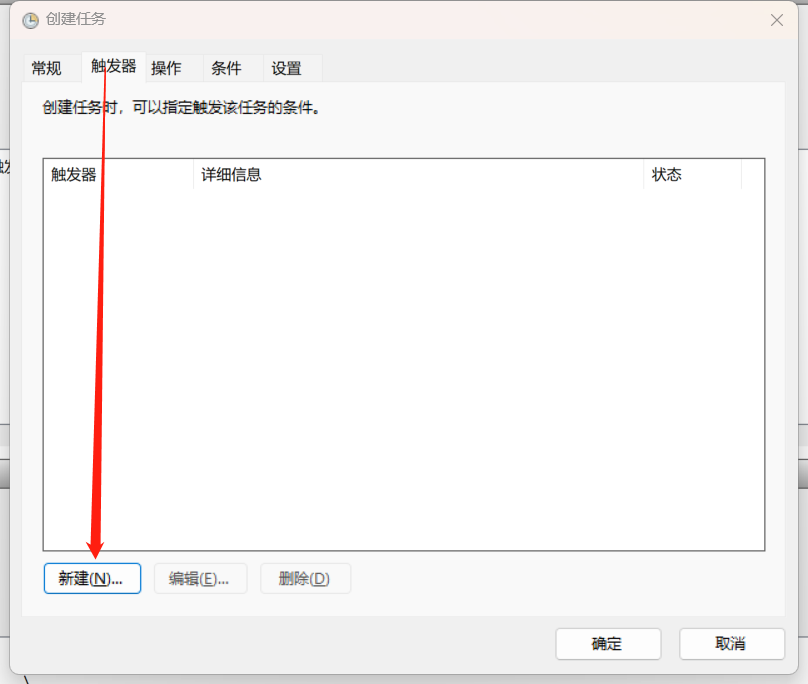
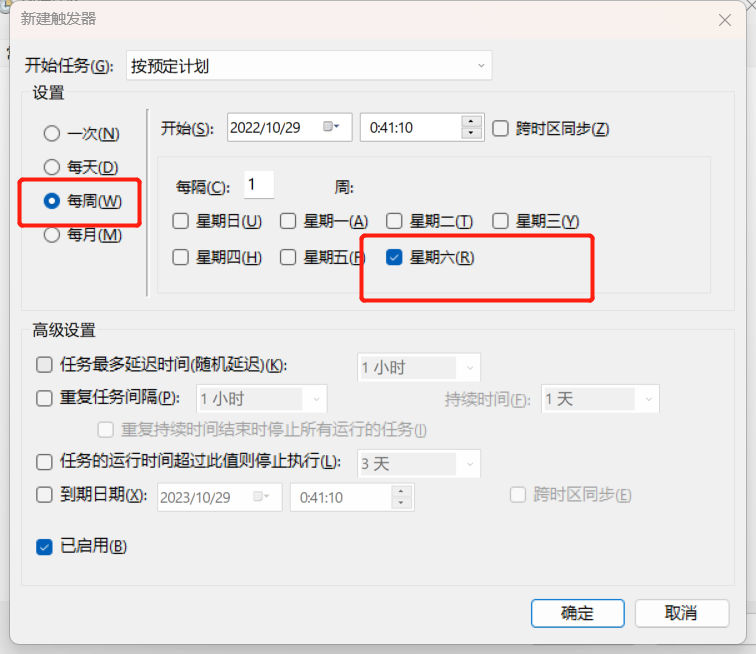
- 选好触发时间,点击确定,到操作里,,新建操作,如下图
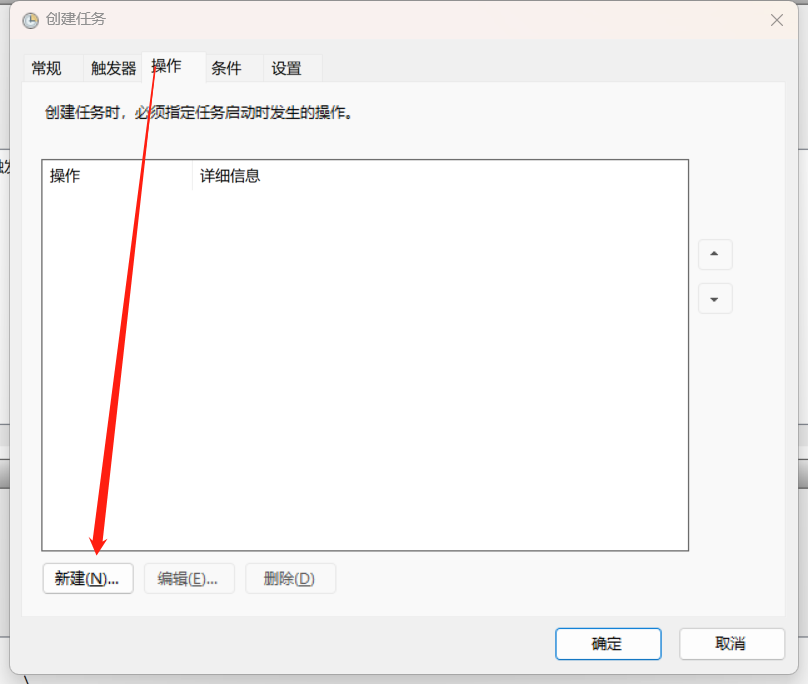
- 选择可执行的文件,然后点击确定,如下图
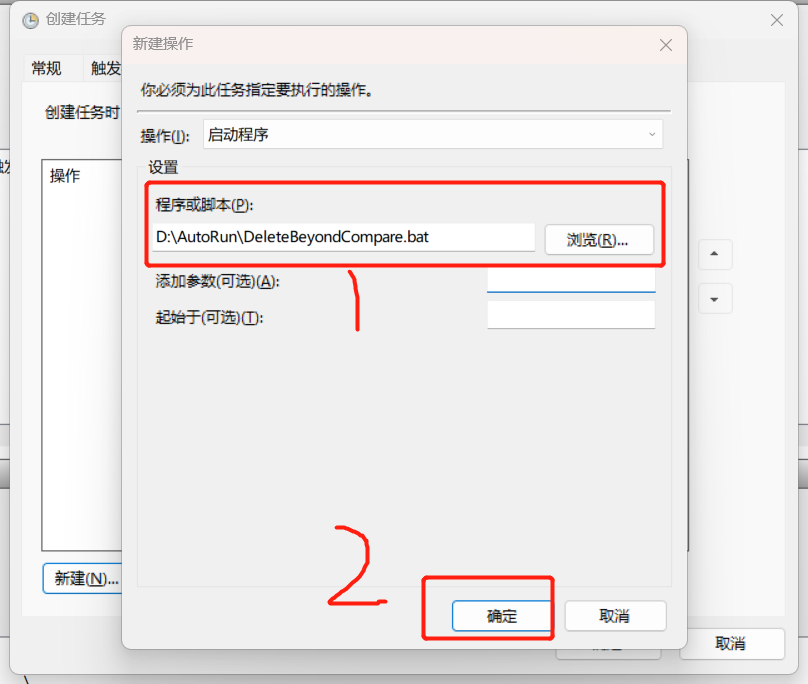
- 步骤6执行完毕后,基础设置就完成了,点击最后的确定按钮,我们的自动化程序就设置完成。
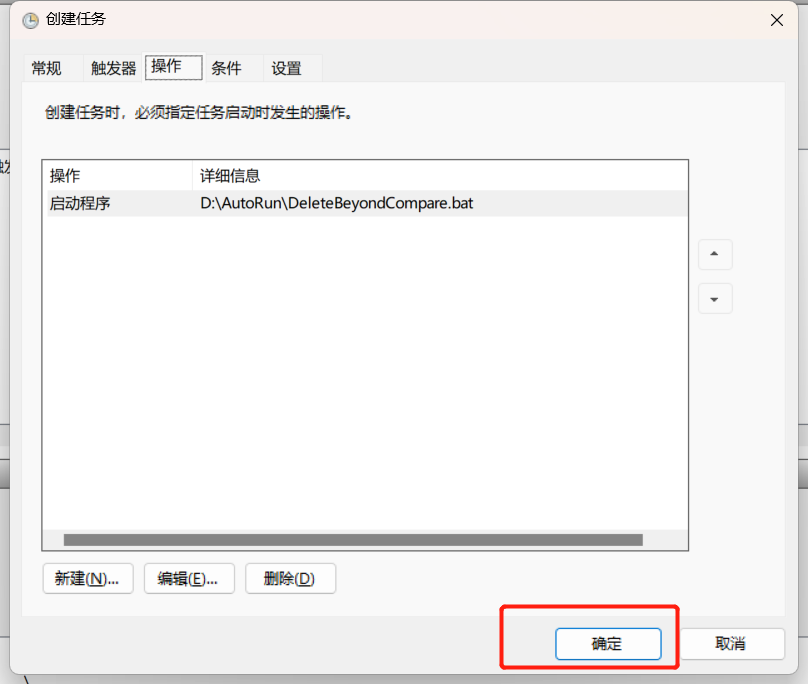
- Windows 10 可以直接在开始菜单输入“任务计划程序”打开,所有 Windows 系统都可以使用 Win键+R 调出运行,然后输入taskschd.msc,回车打开。
是不是很简单呢,到此,每周六开启电脑就会执行Beyond Compare 4注册表的试用时间。这样我们就会无期限的试用Beyond Compare 4,开心吗?
“慢慢地、欢喜地吃饭,不想将来,也不悔过去” --活在此时此刻
本文来自博客园,作者:AlanDu,转载请注明原文链接:https://www.cnblogs.com/AlanDu/p/16837892.html


